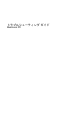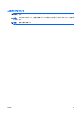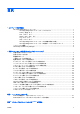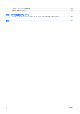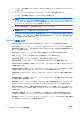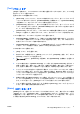Troubleshooting Guide
5.
コンピュータの電源が入っているときに、見つけた CD をコンピュータのオプティカル ドライブ
に挿入します。
6.
オペレーティング システムをシャットダウン
し
、コンピュータの電源
を切ります
。
7.
コンピュータの電源を入れます。システムが CD から起動します。
注記: システムがオプティカル ドライブの CD から起動しない場合は、コンピュータ セット
アップ(F10)ユーティリティで起動順序を変更して、ハードディスク ドライブより前にオプテ
ィカル ドライブから起動されるようにする必要があります。詳しくは、『コンピュータ セットア
ップ(F10)ユーティリティ ガイド』を参照してください。
8.
該当する言語
を選択して
、[Continue](続行)をクリック
します
。
注記: 特定のキーボードをテストする場合を除き、使用する言語に対して割り当てられている
初期設定のキーボードを使用することをおすすめします。
9.
[End User License Agreement](使用許諾契約書)ページ
で
、条項に同意する
場合には
[Agree]
(同意する)をクリックします。[HP Insight Diagnostics]ユーティリティが、[Survey](調査)
タブを表示した状態で起動します。
[Survey](調査)タブ
[Survey](調査)タブには、システムの重要なコンフィギュレーション情報が表示されます。
[View level](ビュー レベル)フィールドでは、一部のコンフィギュレーション データを表示する
[Summary](要約)ビュー、または選択したカテゴリのすべてのデータを表示する[Advanced](詳
細)ビューを選択できます。
[Category](カテゴリ)フィールドでは、表示する情報カテゴリを次の中から選択できます。
[All](すべて):コンピュータに関するすべての情報カテゴリを一覧表示します。
[Overview](概要):コンピュータに関する一般的な情報を一覧表示します。
[Architecture](アーキテクチャ):システム BIOS および PCI デバイスの情報を表示します。
[Asset Control](資産管理):製品名、アセット タグ、システムのシリアル
番号
、およびプロセッサ
の情報を表示します。
[Communication](通信):コンピュータ
のパラレル
(LPT)ポートと
シリアル
(COM)ポート
の設
定に関する
情報
、および USB とネットワーク コントローラの情報
を表示します
。
[Graphics](グラフィックス):コンピュータのグラフィックス コントローラに関する情報を表示し
ます。
[Input Devices](入力装置):キーボード、マウス、およびコンピュータに接続されているその他の
入力装置に関する情報を表示します。
[Memory](メモリ):コンピュータ内のすべてのメモリに関する情報を表示します。これには、シス
テム ボードの
メモリ
スロット
と
、取り付けられているすべての
メモリ
モジュールが
含まれます
。
[Miscellaneous](その
他
):[HP Insight Diagnostics]のバージョン
情報
、コンピュータ
のコンフィ
ギュレーション メモリ(CMOS)情報、システム ボード
データ、およびシステム
管理
BIOS データ
を表示します。
[Storage](記憶装置):コンピュータに接続されている記憶
メディアに関する情報を表示します
。こ
の一覧
には
、固定ディスク、ディスケット ドライブ、およびオプティカル ドライブが
含まれます
。
[System](システム):コンピュータ モデル、プロセッサ、シャーシ、および BIOS に関する情報
と、内蔵スピーカおよび PCI バスの情報を表示します。
2
第 1 章 コンピュータの診断機能
JAWW